تاريخ إصدار الموسم الثاني من Fallout: ديسمبر 2025
تم تحديد موعد إصدار الموسم الثاني من Fallout في ديسمبر 2025 على Prime Video. تعرّف على آخر المستجدات حول طاقم التمثيل، وتفاصيل القصة، وما يمكن توقعه من الموسم الجديد.
جهاز Firestick أو Fire TV stick جهاز بث صغير وأنيق، ولكنه قد يصبح بطيئًا بعض الشيء. سنستعرض اليوم بعض الطرق لتسريع جهاز Fire TV، ومعظمها سهل التنفيذ بشكل مدهش. بنهاية هذا الدليل، ستكون جاهزًا للتخلص من مشكلة التخزين المؤقت والبطء إلى الأبد.
جهاز Amazon Fire TV Stick وسيلة سهلة الحمل وغير مكلفة لمشاهدة العديد من مقاطع الفيديو على تلفزيونك. كل ما عليك فعله هو توصيله وبدء المشاهدة - الأمر بهذه البساطة. مع ذلك، قد ترغب أحيانًا في زيادة قوة هذا الجهاز الصغير. إليك بعض الحيل التي يمكنك استخدامها لتسريع جهاز Amazon Fire TV Stick. تابع القراءة لاكتشاف حيلنا المفضلة!
خصم 68% + 3 أشهر مجانًا
استخدم VPN لإيقاف تقييد مزود خدمة الإنترنت والبقاء آمنًا
يتزايد عدد الأشخاص الذين يلجأون إلى شبكات VPN لحماية خصوصيتهم على الإنترنت. في عصر تراقب فيه الجهات الحكومية أنشطتنا، ويحاول فيه المتسللون سرقة البيانات، ويخنق فيه مزودو خدمات الإنترنت الاتصالات بناءً على المحتوى، لا داعي للقلق. يُعد استخدام VPN حلاً سهلاً للغاية للتغلب على جميع هذه المشاكل والحفاظ على سلامتك على الإنترنت. حتى أنها تعمل مع الأجهزة المحمولة مثل Fire TV Sticks!
تقييم أفضل VPN لجهاز Amazon Fire TV
ليس من السهل اختيار شبكة VPN المناسبة، ناهيك عن أفضلها لأجهزة Amazon Fire TV. السرعة والأمان مهمان دائمًا، ولكن عليك أيضًا مراعاة نظام التشغيل الفريد لجهاز Fire Stick وأجهزته منخفضة الاستهلاك للطاقة. لقد وضعنا توصياتنا بناءً على المعايير التالية: توافق التطبيقات مع Fire Stick، وسرعة التنزيل ، وسياسة عدم التسجيل، وعدم وجود قيود على النطاق الترددي، وحركة مرور غير مراقبة.
NordVPN – أفضل VPN لتعزيز سرعة اتصالك بـ Firestick
من المثير للدهشة أن أفضل VPN في العالم لم يكن متوفرًا دائمًا على Firestick؛ فقد تطلب حلولاً معقدة، بما في ذلك تثبيت أجهزة التوجيه، وكسر الحماية، والتحميل الجانبي. الآن، يمكنك تنزيل NordVPN مباشرةً من متجر تطبيقات أمازون، وهي -للمصادفة- أفضل طريقة لتسريع بث Fire TV.
في النهاية، يتتبع مزودو خدمة الإنترنت بياناتك، ويمكنهم خفض سرعة اتصالك إذا رأوا أنك تستمتع كثيرًا ببث محتوى عالي الدقة على جهاز Firestick. هذه الممارسة غير عادلة، ولكن يمكنك تجنبها تمامًا بفضل تشفير NordVPN AES 256 بت. في الواقع، إنها أفضل طريقة لمنع أي تجسس من جهات خارجية، مما يجعل اتصالاتك آمنة ومجهولة.
علاوة على ذلك، توفر NordVPN وصولاً سهلاً إلى شبكة هائلة، تضم حاليًا أكثر من 5800 خادم في 59 دولة، وهي في ازدياد مستمر. سواء كنت مسافرًا إلى الخارج وترغب في الوصول إلى البث من وطنك، أو ترغب في استكشاف كتالوجات المحتوى الأجنبي، فأنت على بُعد نقرة واحدة فقط. العملية سهلة الاستخدام للغاية بفضل واجهة التطبيق الأنيقة وسريعة الاستجابة، وإذا واجهت أي مشكلة، تقدم NordVPN دعمًا للعملاء على مدار الساعة طوال أيام الأسبوع. بغض النظر عن مكان بثك أو المحتوى الذي تبثه، فإن NordVPN لا تراقب أنشطتك أبدًا، وفقًا لسياستها الصارمة بعدم التسجيل.
اقرأ مراجعتنا الكاملة لـ NordVPN .
الايجابيات
سلبيات
الأفضل لأجهزة فاير تي في: تُحسّن NordVPN خصوصية وسرعة جهاز أمازون فاير تي في ستيك الخاص بك بتشفير فعال لا يُقهر. احصل على خصم هائل بنسبة 68% على باقة الثلاث سنوات (3.71 دولار أمريكي/شهريًا)، مع ضمان استرداد الأموال لمدة 30 يومًا.
كيفية تسريع جهاز Amazon Fire TV Stick الخاص بك
يمكن تلخيص جميع مشاكل السرعة في أجهزة البث تقريبًا في فئتين: مشاكل اتصال الإنترنت وبطء نظام التشغيل. تختلف الأولى من يوم لآخر، وغالبًا ما تكون خارجة عن سيطرتك. أما الثانية، فإصلاحها أسهل، لكنها نادرة بشكل مدهش في مجتمع Fire TV Stick. سنغطي كلا المجالين أدناه، ونقدم العديد من النصائح والحيل لتسريع جهاز Amazon Fire TV Stick مهما كانت المشاكل التي تواجهها.
تسريع جهاز Fire TV عن طريق إزالة التطبيقات المسببة للمشاكل
أجهزة Amazon TV Sticks الجديدة سريعة جدًا. نادرًا ما تواجه مشاكل في التخزين المؤقت، ومن المرجح ألا تواجه تقطيعًا في الفيديو أو تأخرًا في الواجهة. مع ذلك، بمجرد بدء تثبيت البرامج، ستواجه مشاكل في السرعة. معظم تطبيقات Fire TV القياسية لا تسبب أي مشكلة، ولكن إذا قمت بتحميل محتوى جانبي أو تثبيت برنامج يعمل باستمرار في الخلفية، فقد تلاحظ تباطؤًا في الأداء.
أفضل طريقة لتسريع جهازك هي ببساطة إزالة البرامج المعنية. معظم التطبيقات على Fire TV توفر بعض الخيارات الأساسية، لكنها لا تسمح لك بتعديل إعداداتها بما يكفي لإجراء أي تحسينات حقيقية. إذا كان لديك تطبيق مثبت مسبقًا، مثل Kodi، أو برنامج VPN، أو أي تطبيق آخر يراقب اتصالك، فمن المرجح أن يكون السبب هو بطء الجهاز. يتميز نظام Fire OS بعملية إزالة سريعة وسهلة، ما يتيح لك التخلص منها والاستمتاع بسرعات أفضل في ثوانٍ معدودة.
كيفية إلغاء تثبيت التطبيقات المسببة للمشاكل:
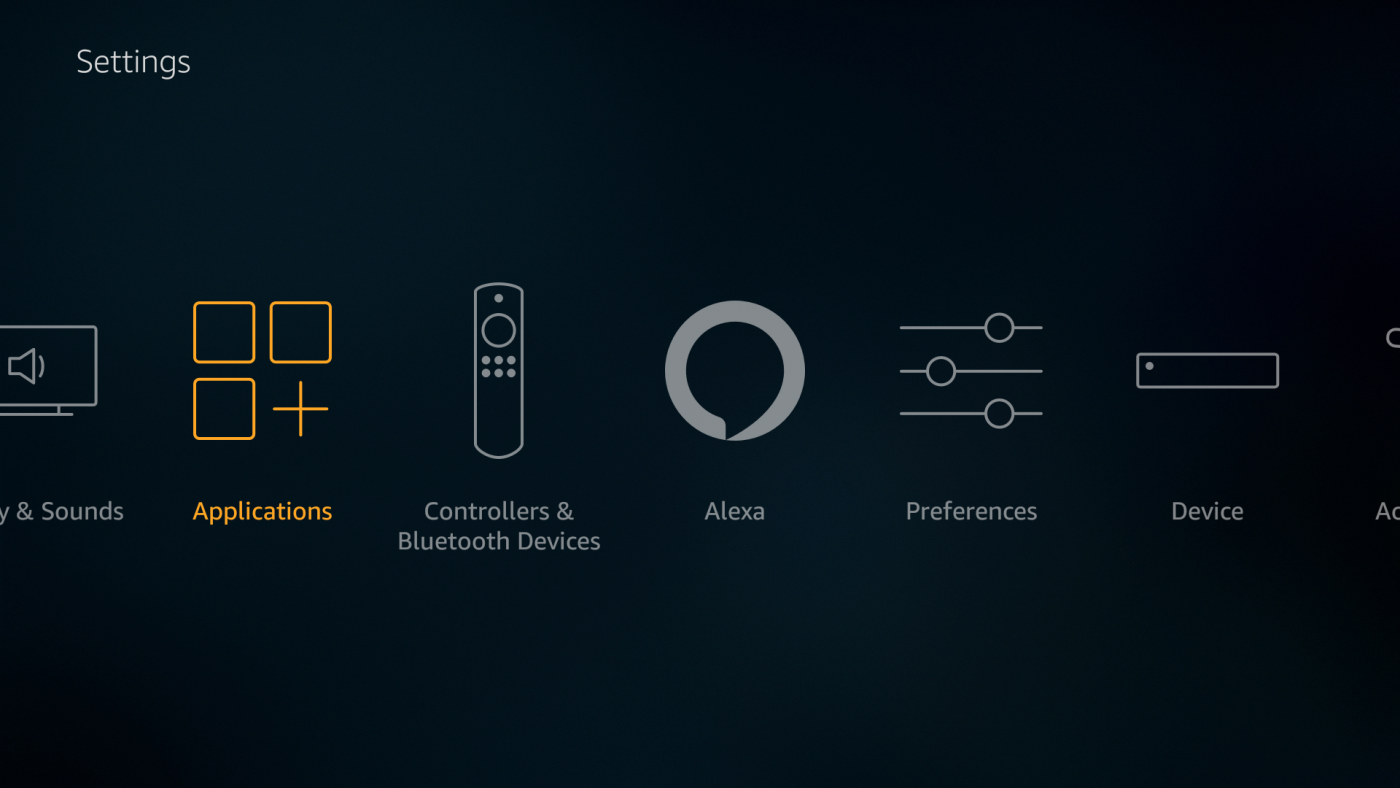
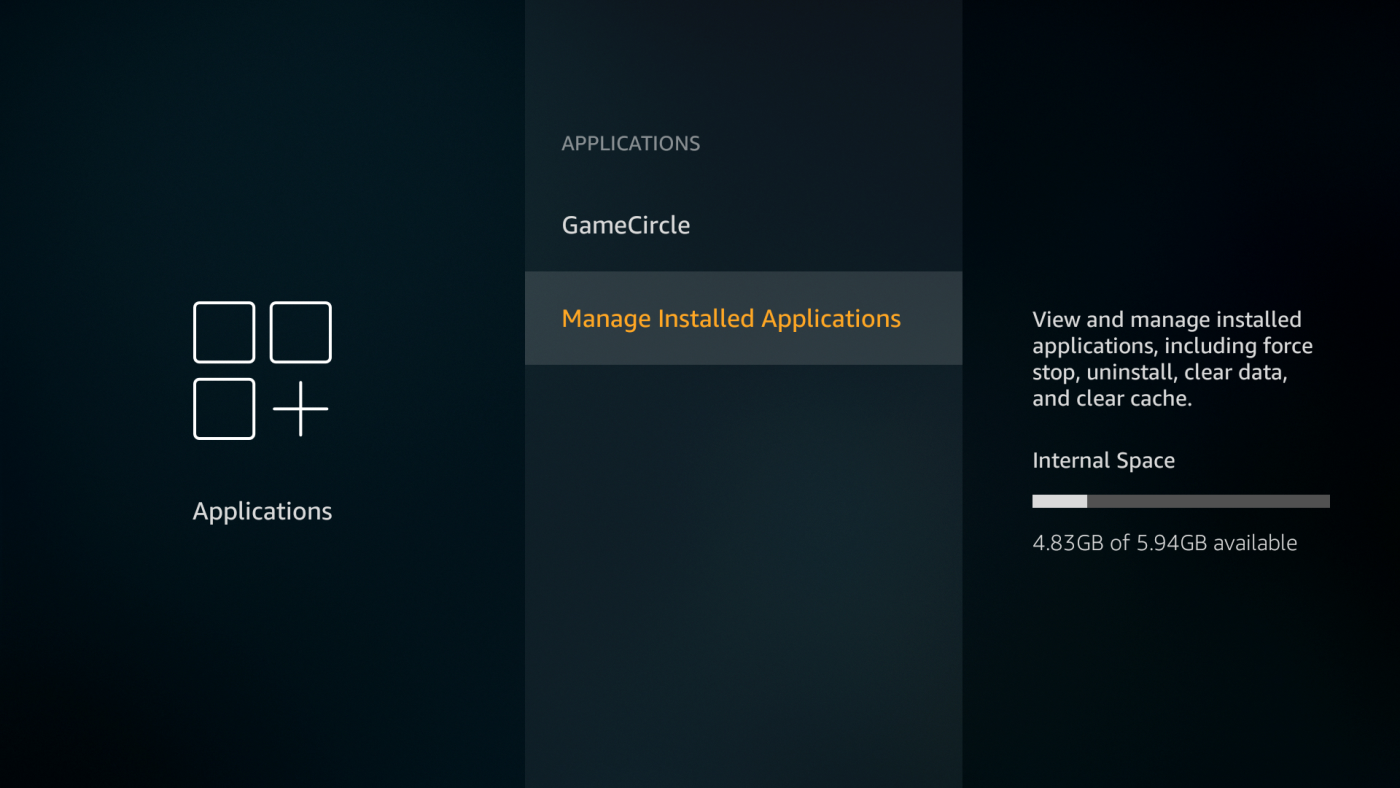
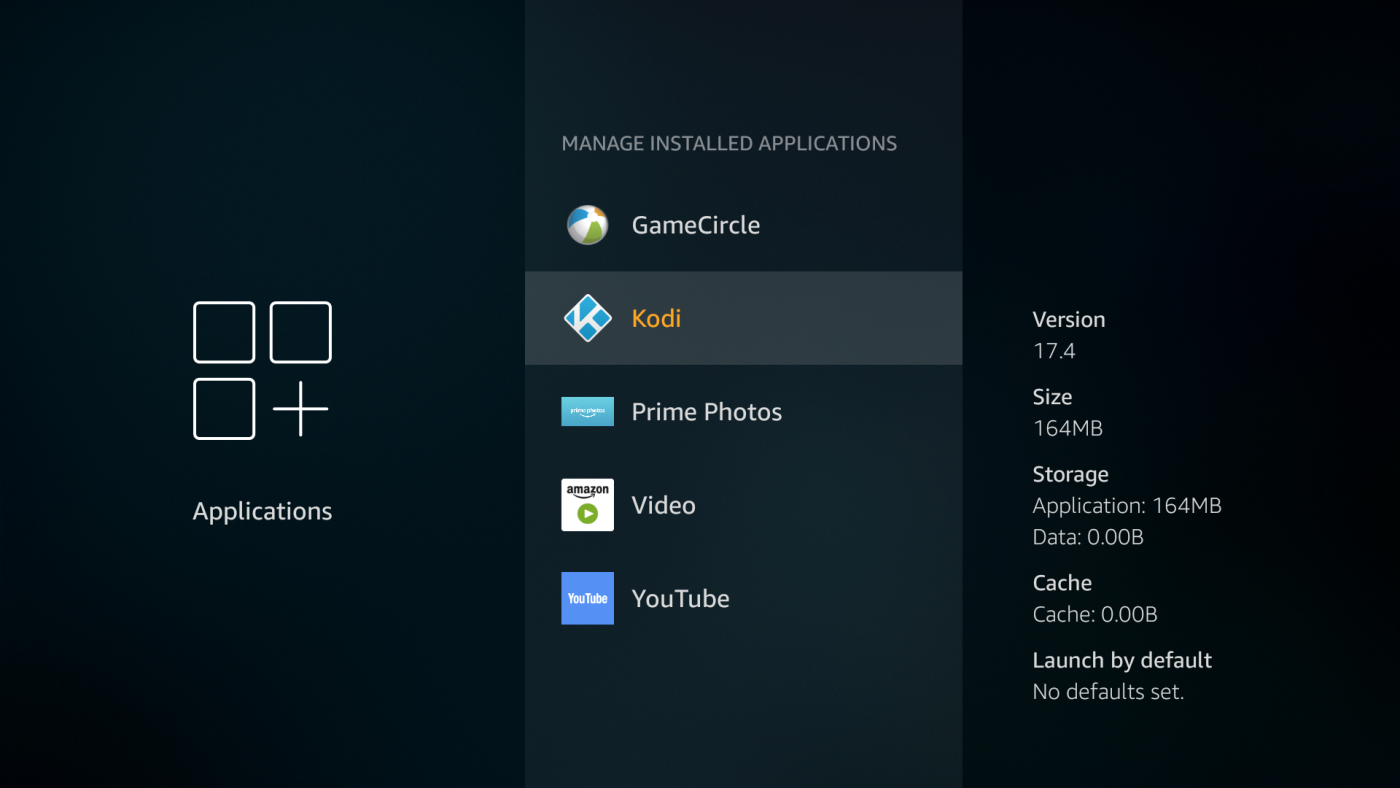
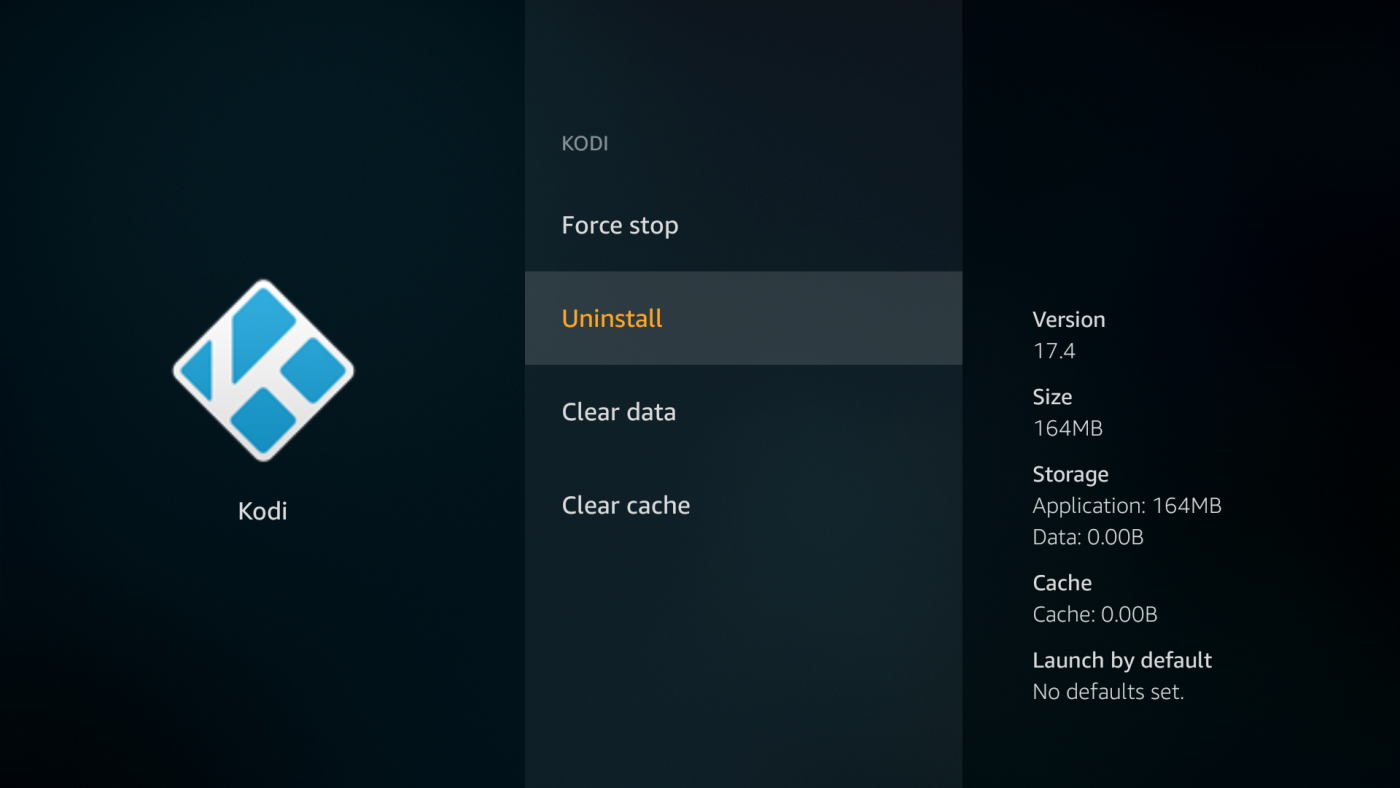
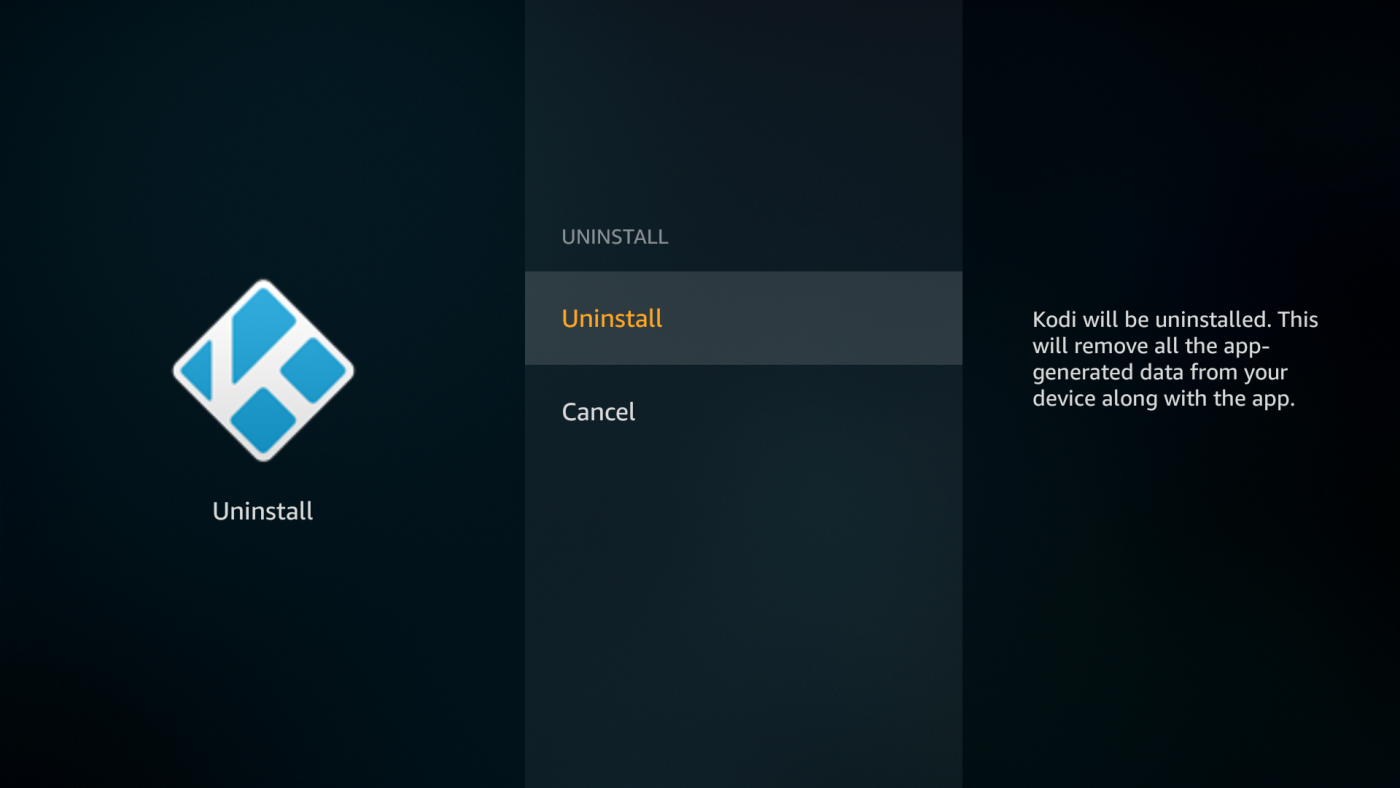
قم بتسريع جهاز Fire Stick الخاص بك باستخدام التحديث
تُصدر أمازون تحديثاتٍ مُستمرة لنظام تشغيل Fire OS لجعله أسرع وأكثر سلاسةً وسهولةً في الاستخدام. هناك أيضًا عددٌ من تصحيحات الأمان التي ستحتاجها للحفاظ على سلامتك أثناء البث. يُنصح بالتحقق من صفحة الإعدادات للتأكد من تحديث جهازك، فهذه الخطوة البسيطة قد تُحل جميع مشاكلك.
كيفية التحقق من تحديثات Fire OS:
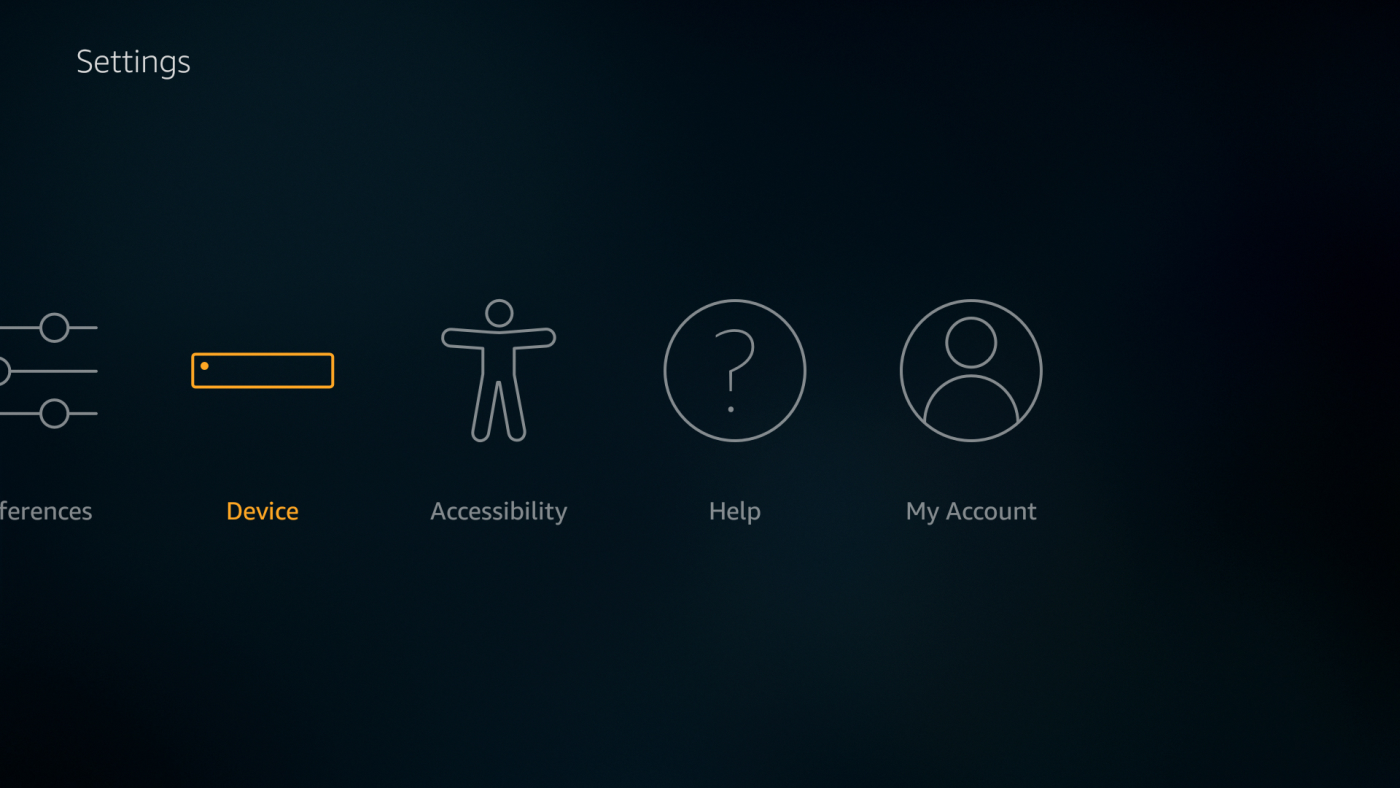
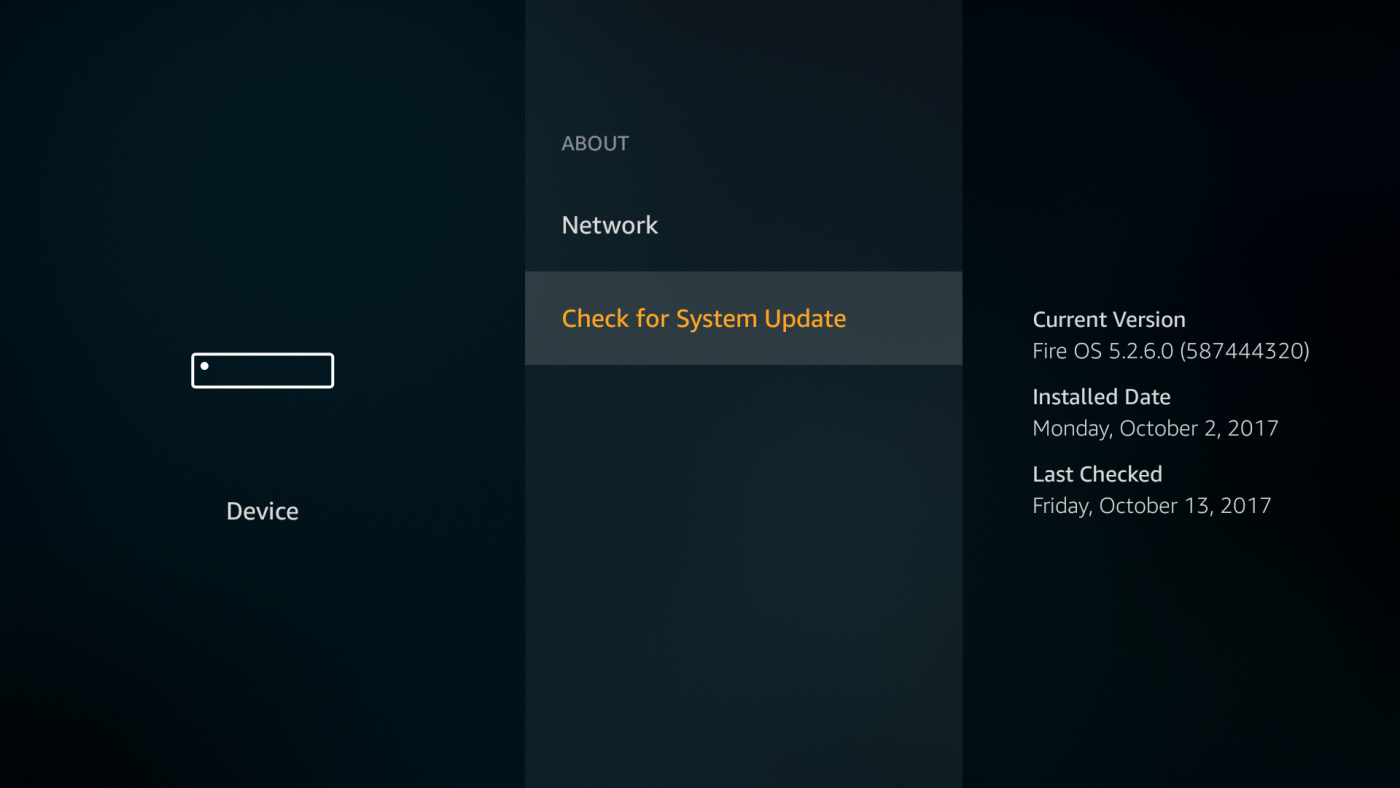
أعد تشغيل جهاز Fire TV الخاص بك لزيادة السرعة
نادرًا ما نطفئ جهاز Fire Stick. يوميًا، يتوقف عن العمل ويستيقظ عند رغبتنا بمشاهدة شيء ما. مع مرور الوقت، قد يؤدي هذا إلى تباطؤ طفيف في الواجهة أو حتى مشاكل في التخزين المؤقت. إعادة التشغيل السريعة ستُزيل ذاكرة التخزين المؤقت المؤقتة، مما يُحسّن سرعة جهاز TV Stick. يمكنك دائمًا فصله، والانتظار لبضع ثوانٍ، ثم إعادة توصيله، ولكن استخدام خيار إعادة التشغيل في البرنامج أسرع وأكثر أمانًا بشكل عام.
كيفية إعادة تشغيل Fire TV Stick:
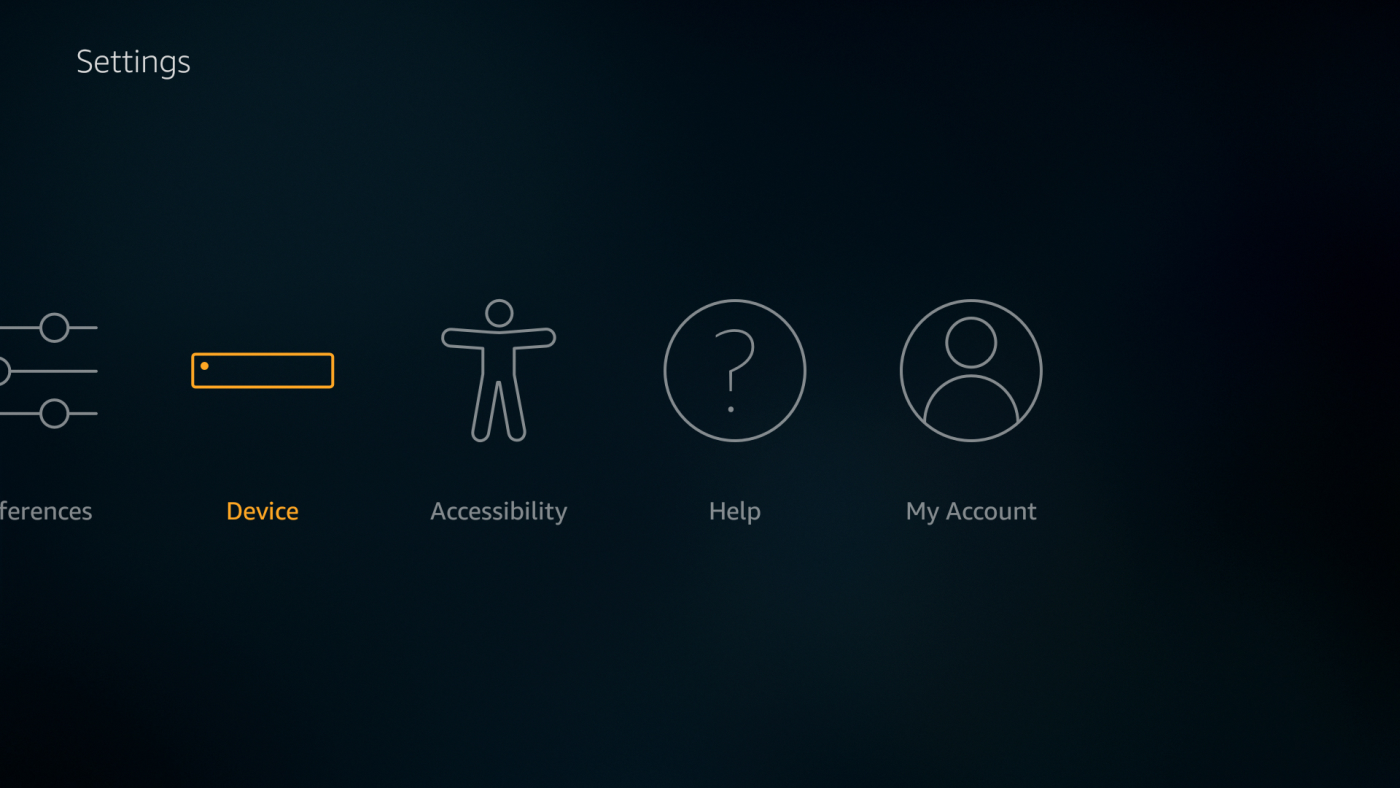
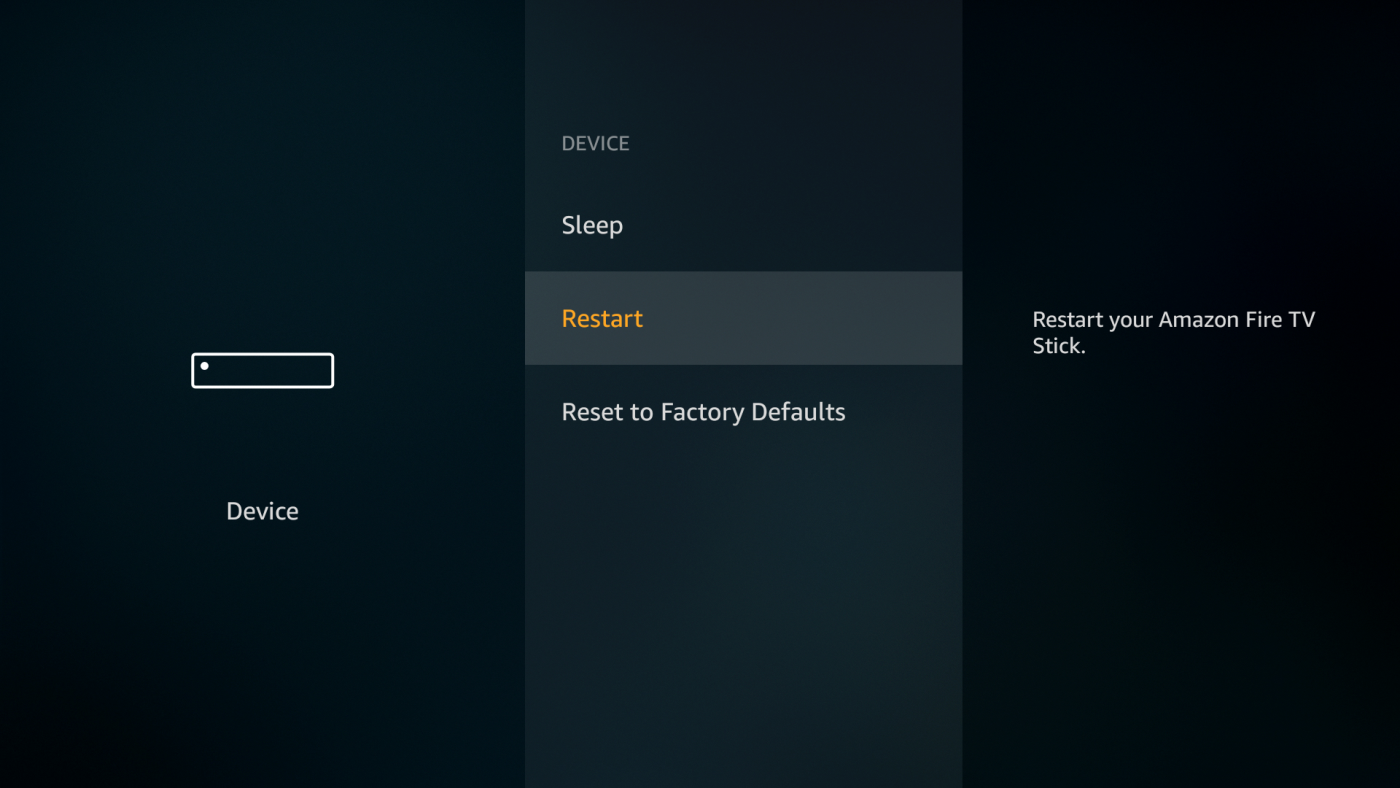
احصل على زيادة في السرعة عن طريق إيقاف تشغيل إعدادات التطبيق
في كل مرة تشغّل فيها جهازك، وكذلك في أوقات عشوائية خلال اليوم، يُرسِل نظام Fire OS إشارة إلى خوادم Amazon للتحقق من وجود تحديثات لكل تطبيق من تطبيقاتك. إذا كان لديك الكثير من البرامج المُثبّتة، فقد يُسبّب ذلك بطءًا كبيرًا في الأداء، خاصةً بعد إعادة التشغيل. لا يُنصح عادةً بإيقاف التحديثات، فالبرامج الأحدث أسرع من القديمة، ولكن يُنصح بمحاولة حل مشاكل السرعة لديك.
إيقاف تشغيل التحديثات التلقائية للتطبيق:
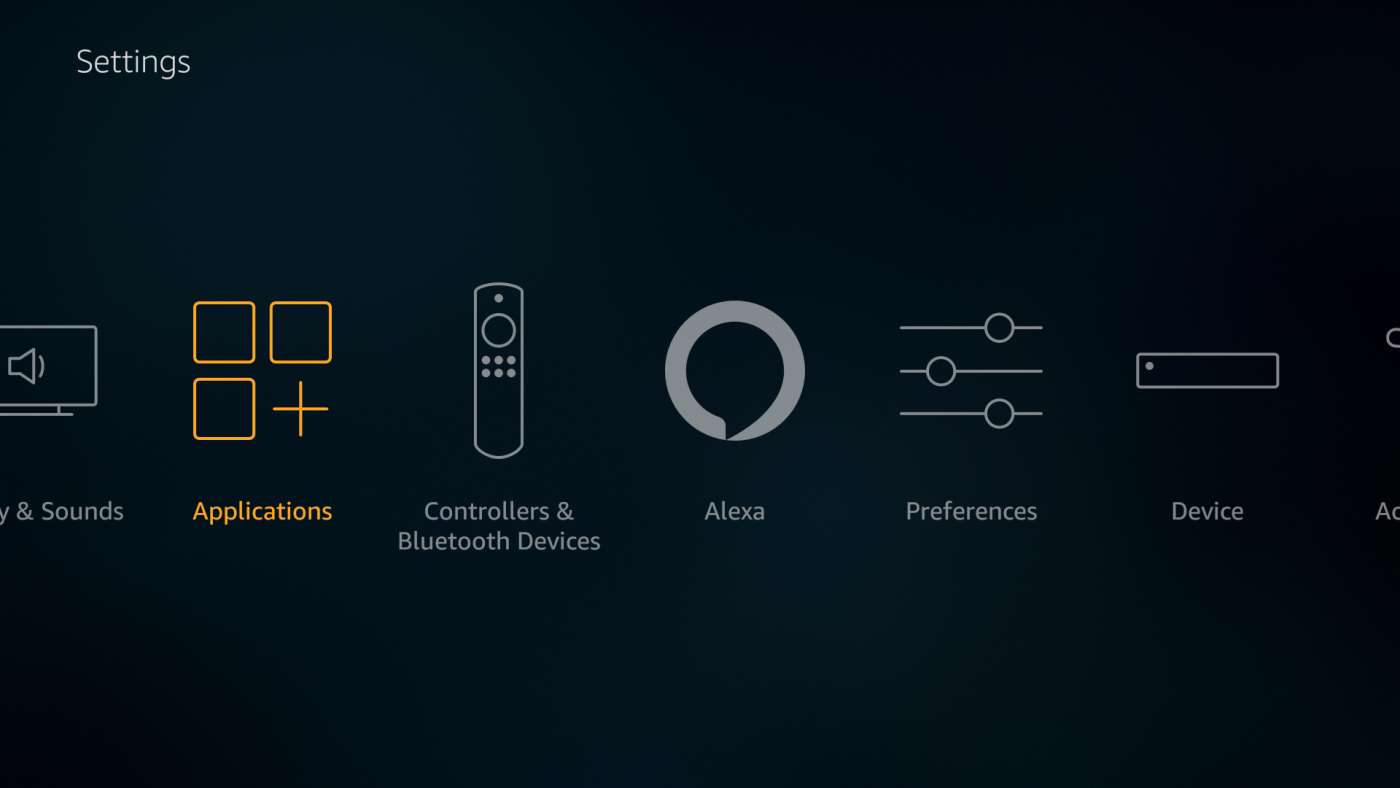
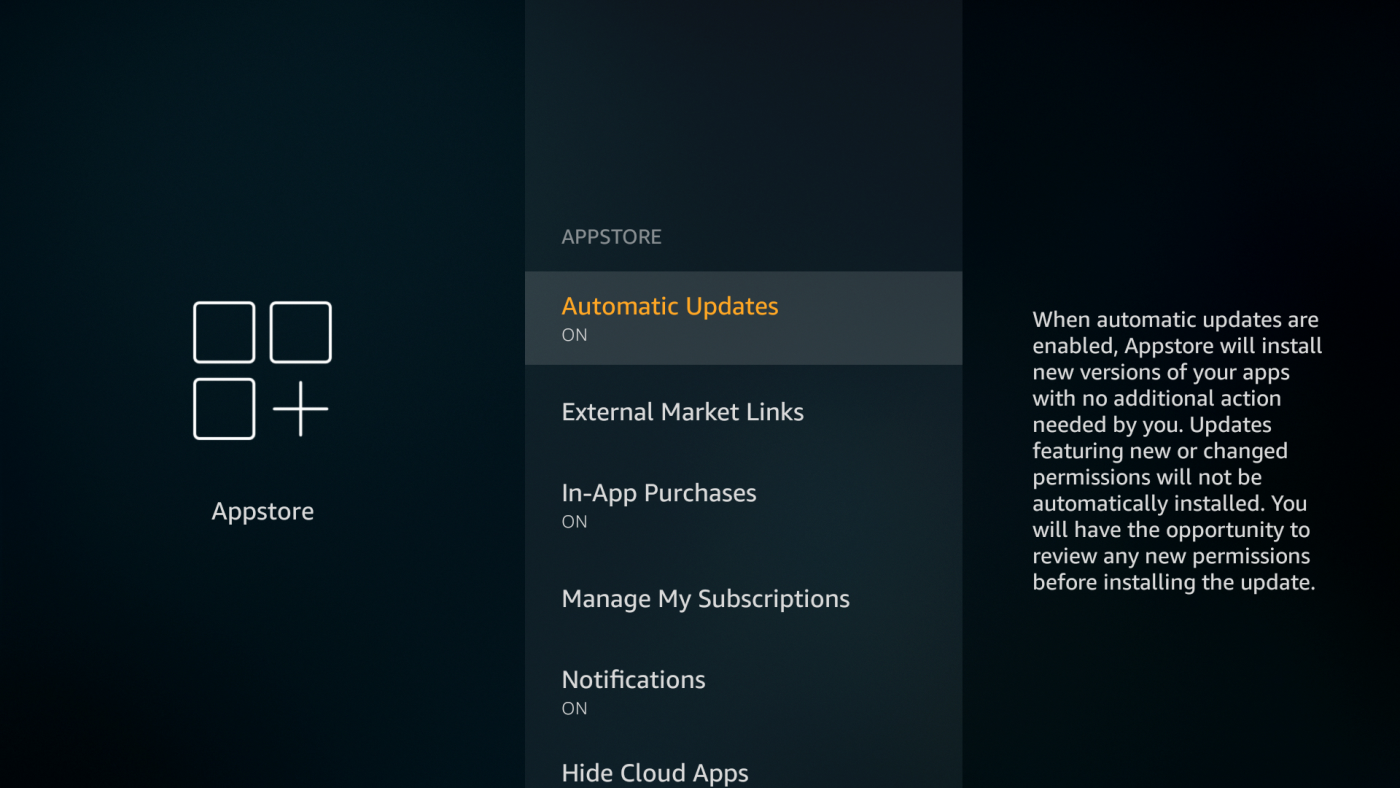
أثناء وجودك في قائمة التطبيقات، يوجد إعداد صغير آخر يمكنك تغييره. لن يؤثر هذا كثيرًا على تجربة السرعة لديك، ولكن يُنصح بتفعيله حفاظًا على الخصوصية.
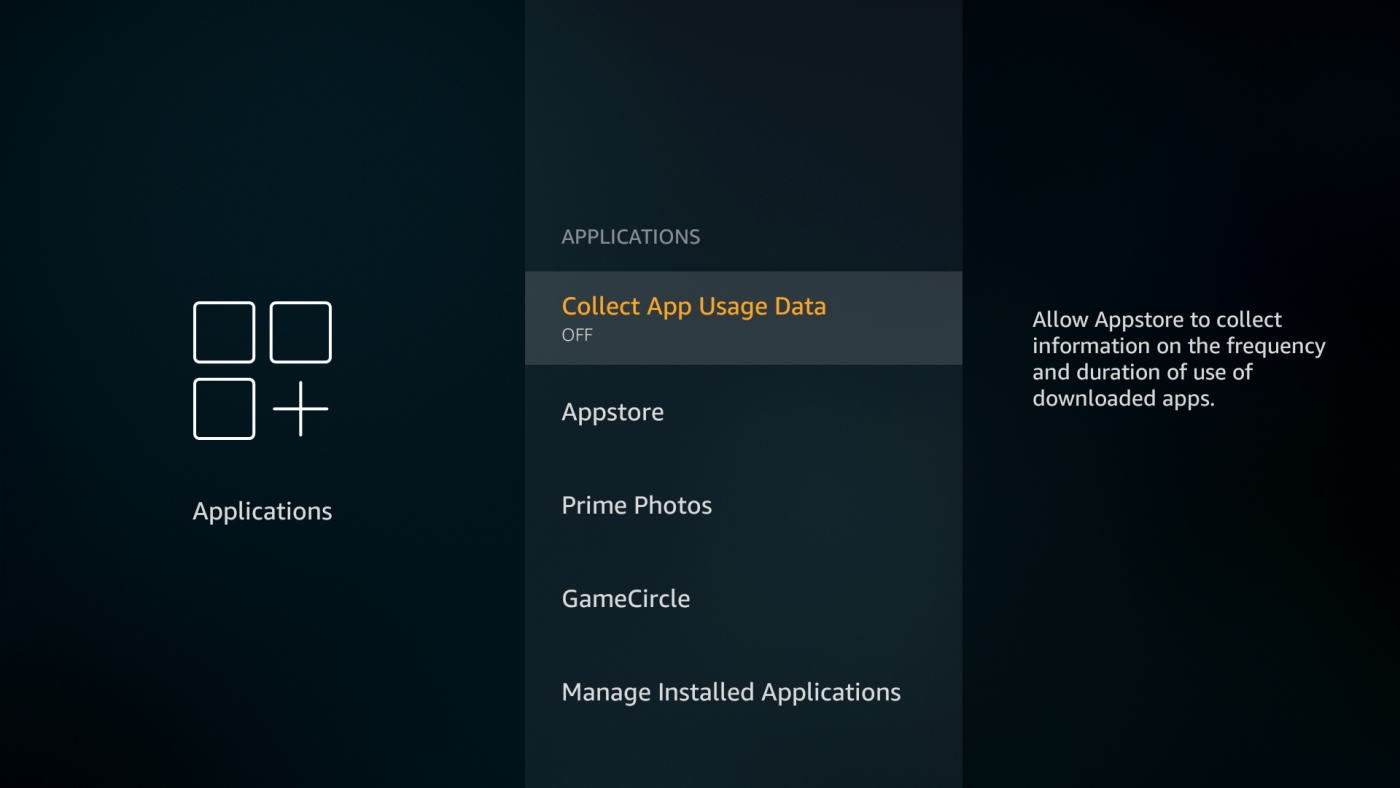
إعادة ضبط إعدادات المصنع لجهاز Fire TV Stick للحصول على سرعة أكبر
إذا لم تُجدِ أيٌّ من الخيارات المذكورة أعلاه نفعًا في حل مشكلة بطء الجهاز، وكنتَ متأكدًا من أن اتصالك بالإنترنت لا يُسبِّب هذا البطء، فقد يكون حلُّك الأخير هو إعادة ضبط الجهاز إلى إعدادات المصنع الافتراضية. سيؤدي هذا إلى حذف كل شيء على جهاز Fire TV Stick، بما في ذلك التطبيقات المُنزَّلة وأي برامج ثبَّتَّها. سيتم حفظ مشترياتك بالطبع، ولكن ستحتاج إلى تسجيل الدخول وإعادة تنزيل كل شيء بعد اكتمال إعادة الضبط.
كيفية إعادة ضبط مصنع Fire TV Stick:
فهم قيود الأجهزة
في الواقع، جهاز Amazon Fire TV Stick ليس جهازًا قويًا. لن تتمكن من الحصول على نفس الأداء الذي تحصل عليه من هاتف ذكي أو جهاز لوحي أو جهاز Fire TV. إذا كنت تقارن جهاز TV Stick بجهاز آخر، فقد تبدو مشكلة البطء لديك أسوأ مما هي عليه في الواقع. إن إدراك هذه الحقيقة قد يوفر عليك بعض التوتر، لذا فكّر في وضعك بعناية!
تباطؤ الإنترنت وجهاز Amazon Fire TV الخاص بك
ليست كل مشاكل السرعة مرتبطة مباشرةً بالعتاد. إذا كان الفيديو يتقطع بشكل متكرر أو يتوقف في مرحلة التخزين المؤقت، فالسبب الأرجح هو اتصالك بالإنترنت. بعض مشاكل الشبكة مرتبطة بازدحام مزود خدمة الإنترنت أو حتى بضغط الخادم البعيد، وهو أمر لا يمكنك حله. هناك بعض المشاكل التي يمكنك التحقق منها عبر شبكتك المحلية للتأكد من أنها ليست السبب. راجع القائمة أدناه وسيعود جهاز Amazon Fire TV Stick إلى سرعته في أسرع وقت.
هل تعمل تطبيقات تنظيف ذاكرة التخزين المؤقت مع Fire TV؟
معظم متاجر تطبيقات أندرويد، بما فيها أمازون، مليئة بتطبيقات تنظيف تدّعي قدرتها على تسريع جهازك وسلاسة أدائه، كل ذلك بلمسة زر. مع أن العديد منها قد يُحسّن السرعة مؤقتًا، إلا أنها في الغالب لا تستحق الوقت أو الجهد المبذول.
تقوم تطبيقات تنظيف ذاكرة التخزين المؤقت بما تقوم به أجهزة أندرويد تلقائيًا: إدارة تخزين الملفات المؤقتة. إذا تركت أندرويد يتولى الأمر بنفسه، فستحصل غالبًا على نتائج أفضل من إجباره على التنظيف يدويًا. قد يؤدي التخلص من ملفات ذاكرة التخزين المؤقت التي يستخدمها النظام باستمرار إلى إبطاء جهاز Fire TV، حيث سيُجبر على استعادة هذه الملفات مرة أخرى.
الإجابة المختصرة بسيطة: تطبيقات تنظيف ذاكرة التخزين المؤقت لا تعمل . من الأفضل الالتزام بالنصائح والتعديلات الموضحة في بقية هذه المقالة.
مزيد من الحيل لتحسين السرعة لجهاز Amazon Fire TV
تعمل أجهزة Amazon Fire TV بكفاءة عالية فور إخراجها من العلبة. فهي لا تتطلب أي إعداد تقريبًا، وتبث مقاطع الفيديو من مصادر متنوعة بسهولة. بالطبع، قد يحدث تباطؤ بين الحين والآخر، لذا إذا كانت لديك بعض الحيل الفريدة التي تستخدمها لتسريع جهاز Fire Stick، فأخبرنا بها في التعليقات!
تم تحديد موعد إصدار الموسم الثاني من Fallout في ديسمبر 2025 على Prime Video. تعرّف على آخر المستجدات حول طاقم التمثيل، وتفاصيل القصة، وما يمكن توقعه من الموسم الجديد.
استفد من خدمات البث المباشر، ما عليك سوى اختيار شبكة VPN موثوقة. ExpressVPN، NordVPN، CyberGhost، PrivateVPN، StrongVPN
اكتشف الترتيب الزمني لأفلام الشفق وأماكن مشاهدتها. انضم إلى مجتمع المعجبين وانغمس في هذه الملحمة المحبوبة.
القناة الرابعة هي قناة بريطانية بديلة، مصممة لتكون نظيرًا أكثر جرأة لقنوات بي بي سي التقليدية. القناة معروفة جدًا في
موسم دوري كرة القدم الأمريكية الجديد على الأبواب، وهذا يعني عودة برنامج "ليلة الأحد لكرة القدم" على قناة NBC! في العديد من المنازل في جميع أنحاء الولايات المتحدة، يُعد هذا تقليدًا عريقًا.
أوقفت Netflix خطتها الأساسية الخالية من الإعلانات: اكتشف السبب واستكشف الخيارات الجديدة المتاحة للمستخدمين.
سيستمتع محبو جينيفر لوبيز وأوين ويلسون بمشاهدة أول فيلم كوميدي رومانسي يجمعهما على الإطلاق.
هل أنت من مُحبي أفلام الرعب؟ إن كان الأمر كذلك، فبالتأكيد ستُريد مشاهدة فيلم "ضوء الشيطان". فيلم الرعب المستقل هذا سيُثير الرعب فيك.
اكتشف تاريخ وتأثير قناة City TV في كندا. استكشف برامجها غير التقليدية ودورها في ثقافة الشباب الكندي.
اكتشف أحدث الأفلام على هولو اليوم. من أحدث الأفلام الناجحة إلى الكلاسيكيات الجديدة، استكشف أفضل الأفلام الجديدة على هولو الآن!